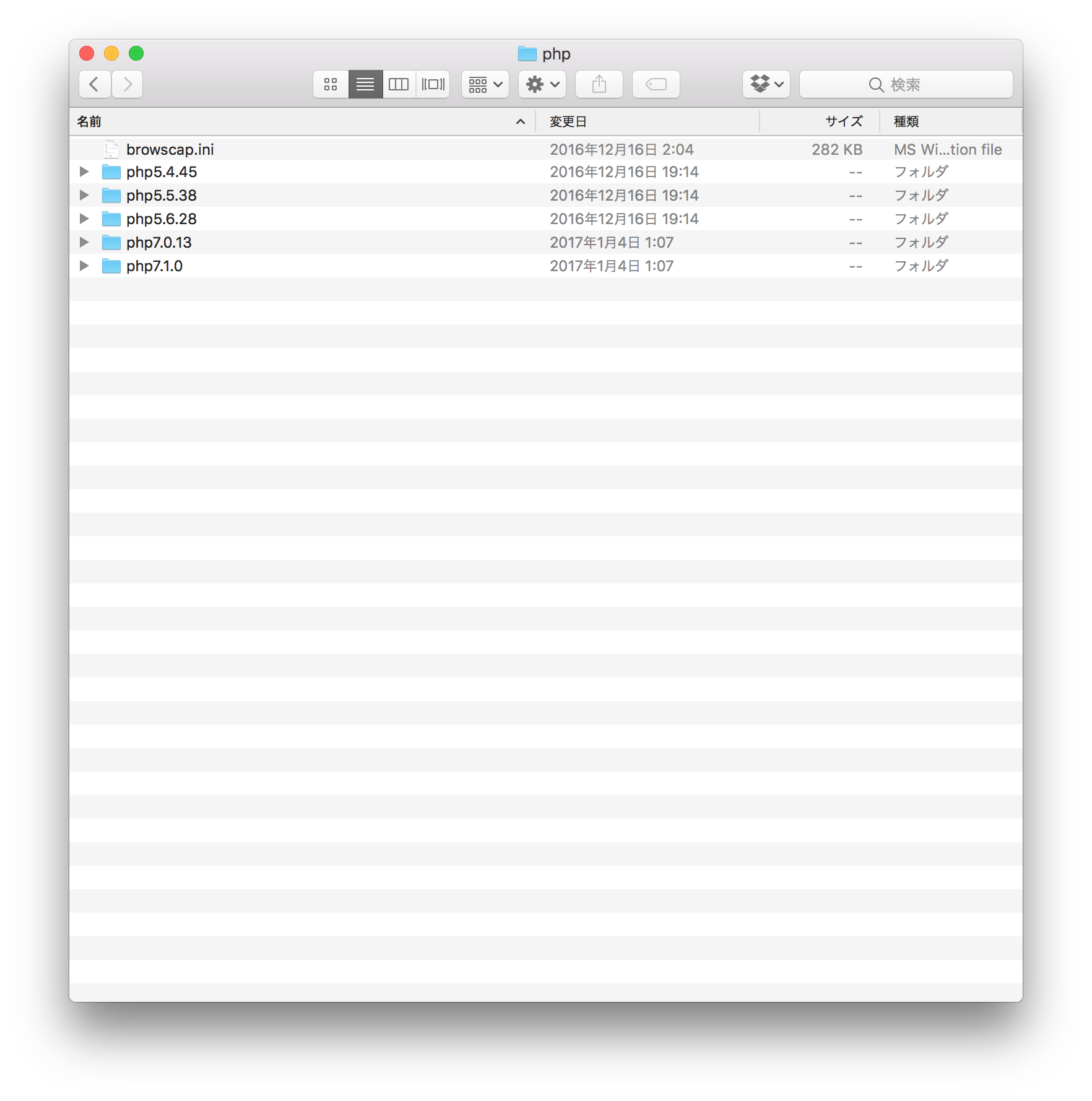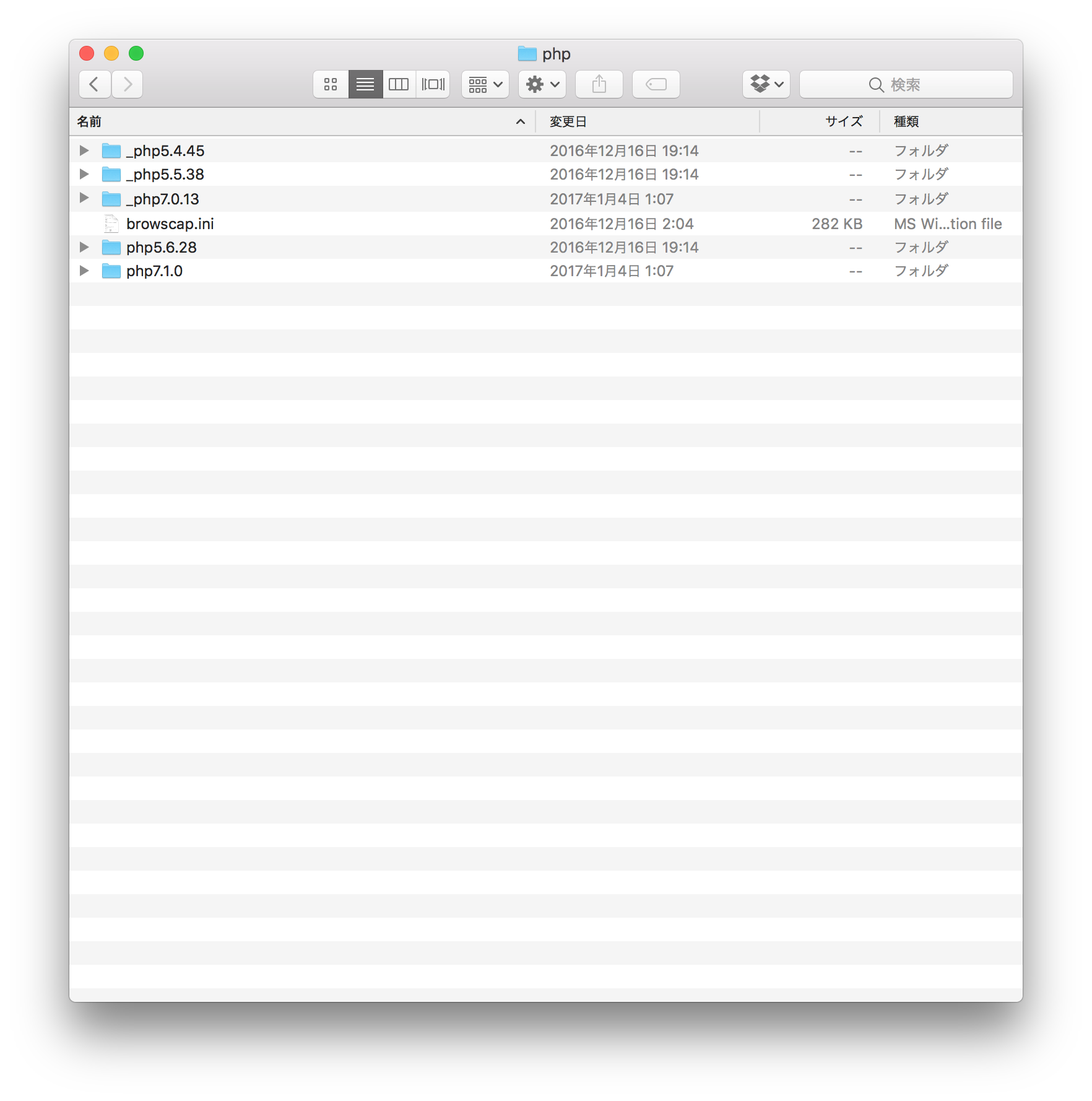今あまりMAMPを使わなくなりましたが、とはいえやはりインスタントにPHPの開発するときには便利なので、使用しておりました。
先日、MAMPのバージョンを新しくした際、自分が開発していたPHPのバージョンが、PHPのバージョン切り替えエリアに表示されていないことに気づきました。
その時の解決策を画像付きで、わかりやすく記載いたしました。(自分用メモ)
動作環境
- macOS10.12.2(Sierra)
- MAMP4.1
現状
バージョン7.0.13
バージョン7.1.0
の二つが表示されている。
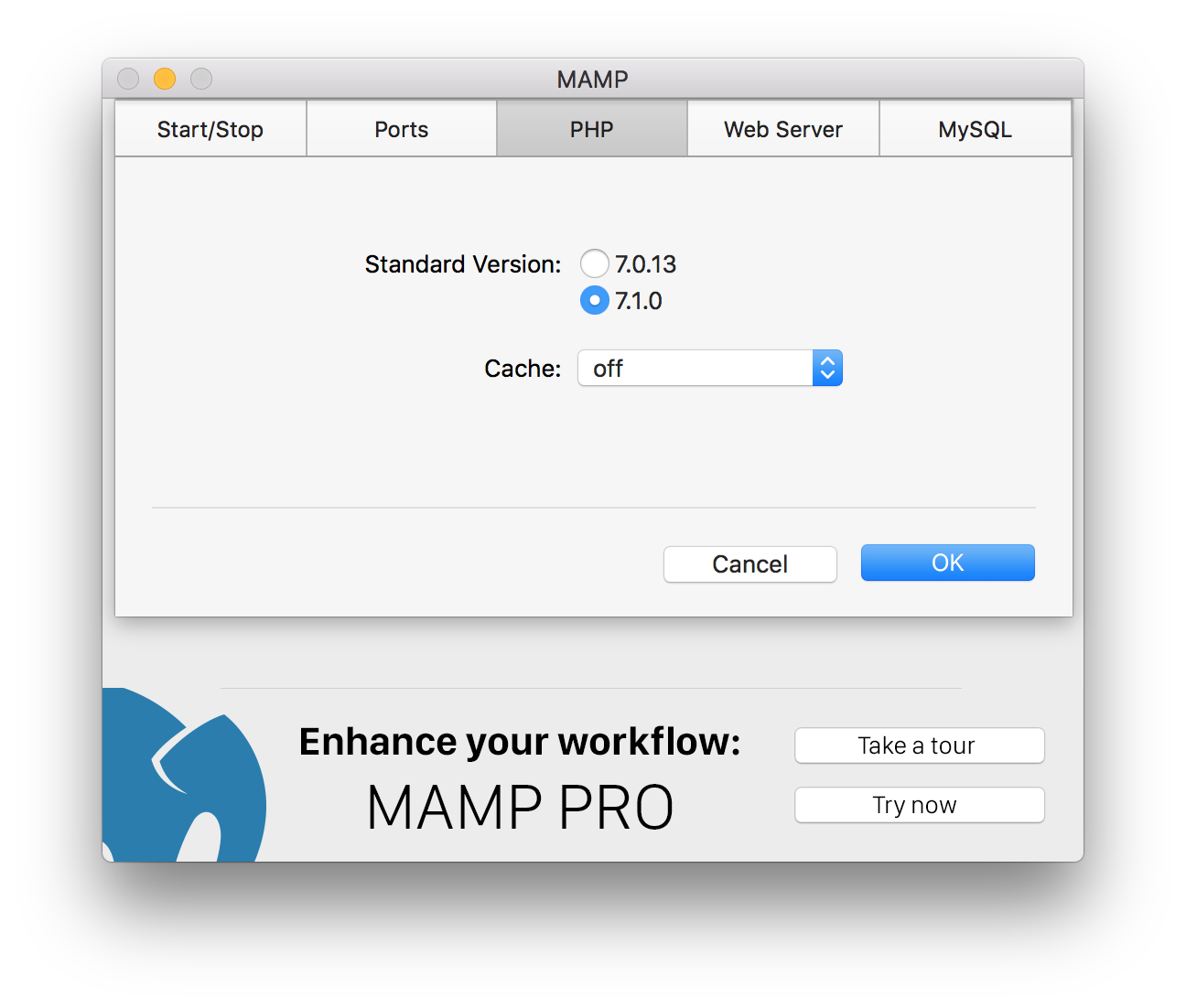
切替方法
-
MAMPを再起動する。
-
PHPのバージョン変更画面を確認すると、使用したい任意のバージョンが選択できるようになっている。
↓PHPのバージョン変更画面画像↓

以上です。
よいMAMPライフを!!!![]()